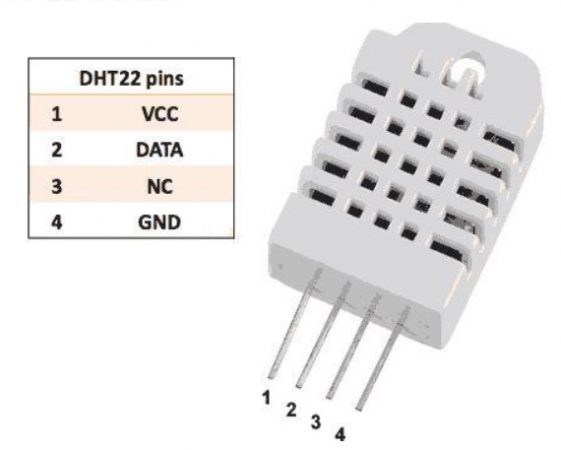Arduino – Aprender a usar un Sensor de Humedad Deja un comentario
Vamos a empezar una serie de artículos hablando de algunos de los sensores más usados para proyectos realizados con cualquier placa Arduino. Hablaremos de los siguientes sensores:
- Sensor de humedad (DHT22)
- Sensor de temperatura (LM35)
- Sensor detector de agua (Simple Water Trigger)
- SENSOR PIR
- SENSOR ULTRASÓNICO
- GPS
Sensor de humedad (DHT22)
El DHT-22 (también llamado AM2302) es un sensor digital de salida, humedad relativa y temperatura. Utiliza un sensor capacitivo de humedad y un termistor para medir el aire circundante, y envía una señal digital en el pin de datos.
En este ejemplo, aprenderás a usar este sensor con un Arduino UNO. La temperatura y la humedad ambiente se imprimirán en el monitor en serie.
El sensor DHT-22
Las conexiones son sencillas. La primera clavija de la izquierda a 3-5V, la segunda clavija a la clavija de entrada de datos y la clavija de la derecha a tierra.

Detalles Técnicos
- Alimentación – 3-5V
- Corriente máxima – 2.5mA
- Humedad – 0-100%, 2-5% de precisión
- Temperatura – 40 a 80°C, precisión ±0.5°C
Componentes necesarios
Necesitará los siguientes componentes Arduino.
- 1 × Panel de control
- 1 × Arduino Uno R3
- 1 × DHT22
- 1 × 10K ohmio resistor
Procedimiento
Sigue el siguiente diagrama de circuitos y conecta los componentes de la protoboard como se muestra en la imagen de abajo.

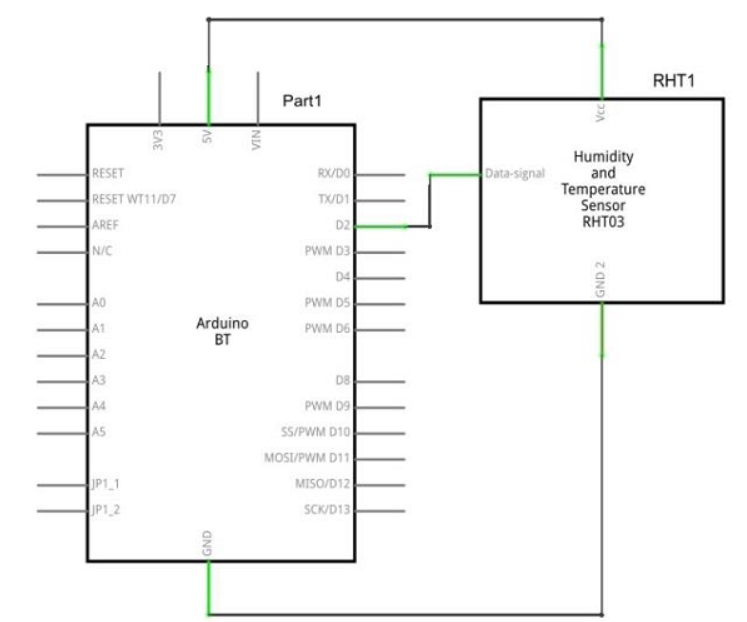
Programa
Abre el software IDE de Arduino en tu ordenador. La programación en el lenguaje Arduino controlará tu circuito. Abre un nuevo archivo de croquis haciendo clic en Nuevo.
Código
// Example testing sketch for various DHT humidity/temperature sensors
#include "DHT.h"
#define DHTPIN 2 // what digital pin we're connected to
// Uncomment whatever type you're using!
//#define DHTTYPE DHT11 // DHT 11
#define DHTTYPE DHT22 // DHT 22 (AM2302), AM2321
//#define DHTTYPE DHT21 // DHT 21 (AM2301)
// Connect pin 1 (on the left) of the sensor to +5V
// NOTE: If using a board with 3.3V logic like an Arduino Due connect pin 1
// to 3.3V instead of 5V!
// Connect pin 2 of the sensor to whatever your DHTPIN is
// Connect pin 4 (on the right) of the sensor to GROUND
// Connect a 10K resistor from pin 2 (data) to pin 1 (power) of the sensor
// Initialize DHT sensor.
// Note that older versions of this library took an optional third parameter to
// tweak the timings for faster processors. This parameter is no longer needed
// as the current DHT reading algorithm adjusts itself to work on faster procs.
DHT dht(DHTPIN, DHTTYPE);
void setup() {
Serial.begin(9600);
Serial.println("DHTxx test!");
dht.begin();
}
void loop() {
delay(2000); // Wait a few seconds between measurements
float h = dht.readHumidity();
// Reading temperature or humidity takes about 250 milliseconds!
float t = dht.readTemperature();
// Read temperature as Celsius (the default)
float f = dht.readTemperature(true);
// Read temperature as Fahrenheit (isFahrenheit = true)
// Check if any reads failed and exit early (to try again).
if (isnan(h) || isnan(t) || isnan(f)) {
Serial.println("Failed to read from DHT sensor!");
return;
}
// Compute heat index in Fahrenheit (the default)
float hif = dht.computeHeatIndex(f, h);
// Compute heat index in Celsius (isFahreheit = false)
float hic = dht.computeHeatIndex(t, h, false);
Serial.print ("Humidity: ");
Serial.print (h);
Serial.print (" %t");
Serial.print ("Temperature: ");
Serial.print (t);
Serial.print (" *C ");
Serial.print (f);
Serial.print (" *Ft");
Serial.print ("Heat index: ");
Serial.print (hic);
Serial.print (" *C ");
Serial.print (hif);
Serial.println (" *F");
}
Apuntes a tener en cuenta
El sensor DHT22 tiene cuatro terminales (Vcc, DATA, NC, GND), que se conectan a la tarjeta de la siguiente manera –
- DATA pin a Arduino pin número 2
- Vcc pin a 5 voltios de la placa Arduino
- Clavija GND al suelo de la placa Arduino
- Necesitamos conectar una resistencia de 10k ohmios (resistencia de tracción) entre la clavija DATA y la clavija Vcc.
Una vez realizadas las conexiones de hardware, necesitas añadir la biblioteca DHT22 a tu archivo de biblioteca de Arduino tal y como se ha descrito anteriormente.
Resultado
Verás la pantalla de temperatura y humedad en el monitor del puerto serie, que se actualiza cada 2 segundos
También te puede interesar